您现在的位置是:网站首页> 编程资料编程资料
微信小程序之html5 canvas绘图并保存到系统相册HTML5页面嵌入小程序没有返回按钮及返回页面空白的问题HTML5 和小程序实现拍照图片旋转、压缩和上传功能基于Jscex +HTML5 Canvas 制作的抽奖小程序HTML5跳转小程序wx-open-launch-weapp的示例代码
![]() 2021-08-31
1158人已围观
2021-08-31
1158人已围观
简介 这篇文章主要介绍了微信小程序之html5 canvas绘图并保存到系统相册,需要的朋友可以参考下
开始实现之前先上个效果图
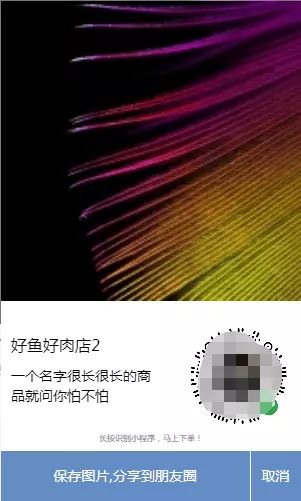
tips
1.网络图片需先配置download域名,可通过wx.getImageInfo转为临时路径;
2.个人习惯问题,我习惯使用async-await语法,所以需要引入regenerator这个库,使用方式可网上查。
一、封装通用微信api返回为Promise对象
/datas/common.js
// 封装获取微信图片信息。 export const getWxImageInfo = (imgPath) => { return new Promise((resolve, reject) => { wx.getImageInfo({ src: imgPath, success: res => { resolve(res) }, fail: res => { reject(res) } }) }) } // 封装获取节点选择器信息 export const getSelectQurey = (queryStr) => { return new Promise(resolve => { var query = wx.createSelectorQuery(); query.select(queryStr).boundingClientRect(); query.exec(res => { resolve(res) }) }) } // 封装把画布导出生成指定大小的图片 export const canvasToTempFilePath = (width, height, canvasId, fileType = 'jpg') => { return new Promise((resolve, reject) => { wx.canvasToTempFilePath({ width, height, canvasId, fileType, success: res => { resolve(res) }, fail: res => { reject(res) } }) }) } // 封装保存图片到系统相册 export const saveImageToPhotosAlbum = (filePath) => { return new Promise((resolve, reject) => { wx.saveImageToPhotosAlbum({ filePath, success: res => { resolve(res) }, fail: res => { reject(res) } }) }) }二、视图的实现
.wxml
点击生成图片 保存图片,分享到朋友圈 取消
.wxss
/* 查看大图 */ .shade { width: 100%; height: 100%; background-color: rgba(240, 235, 235, 0.5); position: fixed; z-index: 100; top: 0; left: 0; } .qr-code { width: 600rpx; height: 1000rpx; background-color: #fff; position: absolute; top: 50%; left: 50%; transform: translate(-50%, -50%); /* margin: 30rpx auto; */ } .qr-canvas { display: block; background-color: #fff; margin: 0 auto; width: 600rpx; height: 900rpx; } .qr-btn { width: 600rpx; height: 100rpx; line-height: 100rpx; margin: 0 auto; font-size: 28rpx; color: #fff; display: flex; background-color: #658dc5; } .qr-btn-save { flex: 0 0 500rpx; text-align: center; border-right: 1rpx solid #fff; } .qr-btn-cancel { text-align: center; flex: 0 0 100rpx; }三、创建canvas并保存到系统相册
tips
商品图是正方形的,所以这里商品图的宽高都用canvas的宽文字不能换行,这里只是简单的处理了一下
注意: wx.canvasToTempFilePath(Object object, Object this) 这个的使用,文档有一句话需要注意的:“把当前画布指定区域的内容导出生成指定大小的图片。在 draw() 回调里调用该方法才能保证图片导出成功。”
const app = getApp() const regeneratorRuntime = app.globalData.regeneratorRuntimeconst const util = require('../../utils/util.js') import { getSelectQurey, getWxImageInfo, canvasToTempFilePath, saveImageToPhotosAlbum } from '../../datas/common.js' Page({ data: { isShowCanvas: false, // 是否显示canvas wxaCode: 'https://xxx..jpg', // 商品小程序码 goodsImageUrl: 'https://xxx..jpg', // 商品图片 canvasTempFilePath: '', // canvas导出生成图片的临时路径 }, // 点击显示要生成的canvas getCanvas(e) { if (!this.data.wxaCode) { util.showToast('二维码生成失败'); return; } this.setData({ isShowCanvas: true }, () => { this.createCanvas(); }) }, // 隐藏canvas hideCanvas() { this.setData({ isShowCanvas: false }) }, // 创建canvas async createCanvas() { wx.showLoading({ title: '图片生成中...' }) const _this = this // 创建节点选择器 const res = await getSelectQurey('#qrCanvas'); // canvas的宽高 const cvWidth = res[0].width; const cvHeight = res[0].height; const cvSubValue = cvHeight - cvWidth const qrWidth = cvSubValue / 1.5 const qrMargin = (cvSubValue - qrWidth) / 2 const qrX = cvWidth - qrWidth - qrMargin / 2 const qrY = cvWidth + qrMargin const shopNameY = cvWidth + cvSubValue - qrWidth // 二维码网络图片转临时路径 let qrImagePath = ''; try { const wxaCode = _this.data.wxaCode; const qrImage = await getWxImageInfo(wxaCode); qrImagePath = qrImage.path } catch (e) { wx.hideLoading(); this.hideCanvas(); util.showToast('二维码生成失败'); return; } // 商品网络图片转临时路径 let goodsImagePath = '/images/default_goods.png'; const goodsImage = _this.data.goodsImageUrl; if (goodsImage) { const goodsImageRes = await getWxImageInfo(goodsImage); goodsImagePath = goodsImageRes.path; } // 创建canvas var ctx = wx.createCanvasContext('qrCanvas', _this); // 设置背景 ctx.setFillStyle('#fff'); ctx.fillRect(0, 0, cvWidth, cvHeight); // 设置商品图片 商品图宽高是一样的 ctx.drawImage(goodsImagePath, 0, 0, cvWidth, cvWidth); // 设置二维码图片 ctx.drawImage(qrImagePath, qrX, qrY, qrWidth, qrWidth); // 设置店铺名称 const shopName = '我是店铺名称'; ctx.setFillStyle('black') ctx.setFontSize(16) ctx.setTextAlign('left') ctx.fillText(shopName, 10, shopNameY, cvWidth - qrWidth); // 设置商品名称 文字不能换行,这里只是简单的处理了一下 const goodsName = '一个名字很长很长的商品就问你怕不怕'; let goodsName1 = ''; let goodsName2 = ''; ctx.setFillStyle('black') ctx.setFontSize(14) ctx.setTextAlign('left') if (goodsName.length <= 10) { ctx.fillText(goodsName, 10, shopNameY + 30, cvWidth - qrWidth); } else if (goodsName.length > 10 && goodsName.length <= 22) { goodsName1 = goodsName.substring(0, 10); goodsName2 = goodsName.substring(10); ctx.fillText(goodsName1, 10, shopNameY + 30, cvWidth - qrWidth); ctx.fillText(goodsName2, 10, shopNameY + 50, cvWidth - qrWidth); } else { goodsName1 = goodsName.substring(0, 10); goodsName2 = goodsName.substring(10, 22) + '...'; ctx.fillText(goodsName1, 10, shopNameY + 30, cvWidth - qrWidth); ctx.fillText(goodsName2, 10, shopNameY + 50, cvWidth - qrWidth); } // 设置提示 const tipText = '长按识别小程序,马上下单!'; ctx.setFillStyle('gray') ctx.setFontSize(8) ctx.setTextAlign('center') ctx.fillText(tipText, cvWidth / 2, cvHeight - 10); // 完成 ctx.draw(false, () => { wx.hideLoading(); _this.canvasToTempFilePathFunc(cvWidth, cvHeight, 'qrCanvas') }); }, // 把当前画布指定区域的内容导出生成指定大小的图片 async canvasToTempFilePathFunc(cvWidth, cvHeight, qrCanvas) { try { let res = await canvasToTempFilePath(cvWidth, cvHeight, qrCanvas); this.setData({ canvasTempFilePath: res.tempFilePath }); } catch (error) { console.log(error); util.showToast(error.errMsg); } }, // 保存图片到本地 async saveImageToPhotosAlbumFunc() { try { let res = await saveImageToPhotosAlbum(this.data.canvasTempFilePath); console.log(res); this.hideCanvas(); util.showToast('图片保存成功'); } catch (err) { console.log(err); } } })写得比较简单,因为主要是方便自己做记录的,所以也没有考虑到过多的使用场景。
总结
以上所述是小编给大家介绍的微信小程序之html5 canvas绘图并保存到系统相册,希望对大家有所帮助,如果大家有任何疑问欢迎给我留言,小编会及时回复大家的!
相关内容
- 解析html5 canvas实现背景鼠标连线动态效果代码HTML5 Canvas实现粉红色3D网络连线动画效果源码HTML5+Canvas实现不规则的圆点连线动画特效源码
- 一文彻底解决HTML5页面中长按保存图片功能HTML5 Canvas实现的鼠标点击长按粒子动画特效源码移动端html5模拟长按事件的实现方法详解移动端html5页面长按实现高亮全选文本内容的兼容解决方案 HTML5对手机页面长按会粘贴复制禁用的解决方法
- 使用html5 canvas绘制圆环动效HTML5实现的3D立体圆环旋转动画效果源码
- H5最强接口之canvas实现动态图形功能调用HTML5的Canvas API绘制图形的快速入门指南深入解析HTML5 Canvas控制图形矩阵变换的方法实例讲解利用HTML5 Canvas API操作图形旋转的方法HTML5 Canvas 绘图——使用 Canvas 绘制图形图文教程 使用html5 canvahtml5的画布canvas——画出弧线、旋转的图形实例代码+效果图html5-Canvas可以在web中绘制各种图形
- 如何在Canvas中添加事件的方法示例如何在Canvas上的图形/图像绑定事件监听的实现html5中监听canvas内部元素点击事件的三种方法详解Canvas事件绑定HTML5 Canvas的事件处理介绍一个不错的HTML5 Canvas多层点击事件监听实例HTML5 Canvas鼠标与键盘事件demo示例详解如何在Canvas中添加事件的方法
- HTML5新增form控件和表单属性实例代码详解html5实现点击弹出图片功能html5 录制mp3音频支持采样率和比特率设置html5表单的required属性使用html5调用摄像头实例代码HTML5页面音频自动播放的实现方式Html5大屏数据可视化开发的实现html实现弹窗的实例HTML5来实现本地文件读取和写入的实现方法HTML 罗盘式时钟的实现HTML5简单实现添加背景音乐的几种方法
- Html5 滚动穿透的方法html5实现带视差的轮播图片滚动切换效果源码Html5移动端获奖无缝滚动动画实现示例在线html5拼接轨道滚动钢珠游戏解决HTML5中滚动到底部的事件问题
- 前端实现打印图像功能html2canvas生成清晰的图片实现打印的示例代码html2 canvas生成清晰的图片实现打印功能一个不错的html 打印代码支持翻页CSS2 打印属性让打印HTML文档不出问题将XHTML CSS页面转换为打印机页面将XHTML CSS页面转换为打印机页面html 打印相关操作与实现详解
- html5 canvas绘制网络字体的常用方法HTML5 Canvas 破碎重组的视频特效的示例代码前端实现打印图像功能导出HTML5 Canvas图片并上传服务器功能使用Html5中的cavas画一面国旗
- HTML5超炫酷粒子效果的进度条的实现示例html svg生成环形进度条的实现方法HTML5触摸事件实现移动端简易进度条的实现方法HTML5实现自带进度条和滑块滑杆效果网页加载进度条详解(推荐)HTML页面缩小后显示滚动条的示例代码





